华为平板如何打开电脑模式 Win10如何切换到平板模式
更新时间:2024-04-22 14:46:56作者:yang
在现代社会中移动办公已经成为一种新的工作方式,华为平板作为一款功能强大的移动设备,具有独特的电脑模式和平板模式,为用户提供了更加灵活多样的使用体验。在使用华为平板时,用户可以轻松切换到电脑模式,享受更高效的办公体验;同时,也可以切换到平板模式,享受更加轻松愉快的娱乐时光。如何正确切换这两种模式,将会直接影响到用户的使用体验。接下来让我们一起来探讨华为平板如何打开电脑模式以及Win10如何切换到平板模式的方法。
操作方法:
1.在Windows10系统桌面右下角,我们找到“操作中心”的图标
2.点击后打开操作中心的菜单,在弹出菜单中点击“平板模式”按钮。
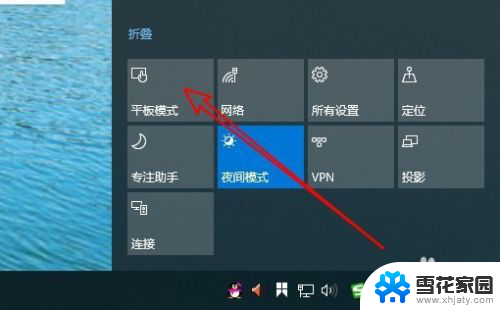
3.这时我们就进入到了平板模式界面中了。
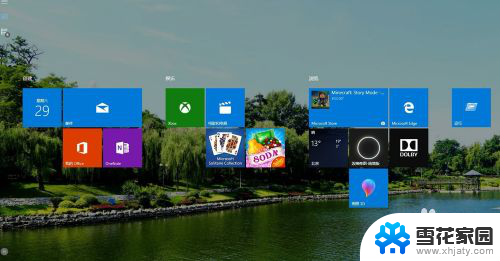
4.当然了,如果你想再切换为电脑模式的话。同样再次点击操作中心的图标,然后在弹出菜单中点击“平板模式”图案,就又回到电脑模式了。
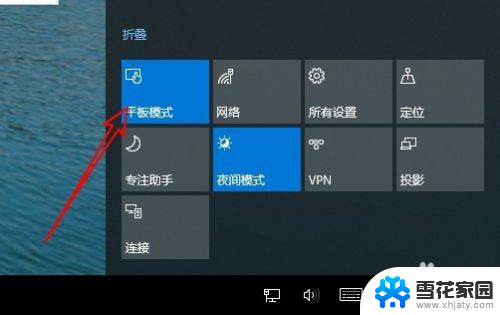
以上是华为平板如何切换到电脑模式的全部内容,如果您遇到相同问题,可以参考本文中介绍的步骤进行修复,希望对大家有所帮助。
华为平板如何打开电脑模式 Win10如何切换到平板模式相关教程
-
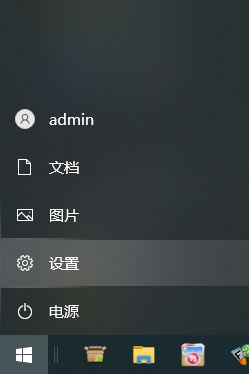 windows怎样关闭平板模式 win10平板模式退出教程
windows怎样关闭平板模式 win10平板模式退出教程2024-10-08
-
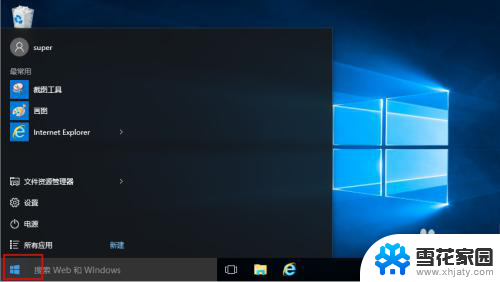 windows平板键盘怎么打开 win10平板打开全屏键盘
windows平板键盘怎么打开 win10平板打开全屏键盘2024-08-10
-
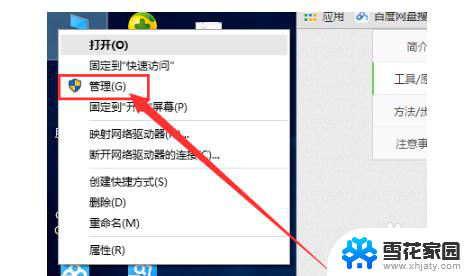 win10怎么变成管理员模式 如何在win10中切换到管理员模式
win10怎么变成管理员模式 如何在win10中切换到管理员模式2024-03-10
-
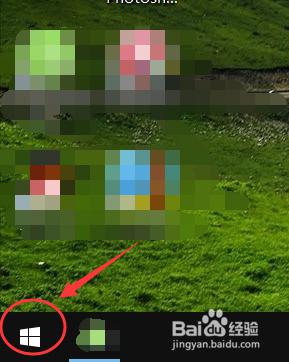 如何更改电脑护眼模式 win10护眼模式打开方法
如何更改电脑护眼模式 win10护眼模式打开方法2024-04-27
- 小米平板2装32位win10 小米平板2刷win10 mobile系统教程
- 电脑如何开护眼模式win10 win10系统护眼模式设置步骤
- 电脑上飞行模式如何关闭 Win10飞行模式如何关闭
- win10怎么打开开发者模式 win10如何打开开发者选项启用开发人员模式
- 开机时win10怎么进入安全模式 win10系统如何进安全模式
- 怎样关闭电脑飞行模式 Win10如何关闭飞行模式
- 电脑窗口颜色怎么恢复默认 Win10系统默认颜色设置恢复教程
- win10系统能用f12一键还原吗 戴尔按f12恢复系统操作步骤
- 怎么打开电脑文件管理器 Win10资源管理器打开方式
- win10ghost后无法启动 Ghost Win10系统无法引导黑屏怎么解决
- 联想win10还原系统怎么操作系统 联想一键恢复功能使用方法
- win10打印机usb printer 驱动程序无法使用 电脑连接打印机USB无法识别怎么办
win10系统教程推荐
- 1 电脑窗口颜色怎么恢复默认 Win10系统默认颜色设置恢复教程
- 2 win10ghost后无法启动 Ghost Win10系统无法引导黑屏怎么解决
- 3 win10打印机usb printer 驱动程序无法使用 电脑连接打印机USB无法识别怎么办
- 4 w10自带的杀毒软件如何关闭 Windows10系统如何关闭自带杀毒软件
- 5 怎样查看wifi的ip地址 Win10连接wifi后如何查看IP地址
- 6 win10系统经常出现蓝屏 win10蓝屏死机怎么办
- 7 windows 网络修复 win10网络问题排查与修复指南
- 8 电脑怎么弹出桌面 Win10快速显示桌面的快捷键是什么
- 9 win10 删除更新文件 win10更新文件删除方法
- 10 怎么修改电脑图标大小设置 Win10桌面图标大小改变方式